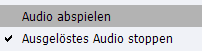In Captivate 6 haben Sie nun die Möglichkeit interaktiven Objekten die Aktion Audio abspielen/Ausgelöstes Audio stoppen zu hinterlegen. Dies ist z. B. dann sinnvoll, wenn Sie Audio erst bei Klick durch den Benutzer abspielen oder stoppen möchten. Im heutigen Blogartikel zeige ich Ihnen, wie.
|
Zu diesem Artikel |
|
| Programm: Adobe Captivate 6 Schwierigkeitsgrad: Einsteiger Benötigte Zeit: ca. 10 Minuten |
Ziel: In diesem Artikel erfahren Sie, wie Sie Audio erst nach Benutzerinteraktion abspielen/stoppen können. |
|
|
|
Audio nach Benutzerinteraktion abspielen
- Fügen Sie ein interaktives Objekt ein, dem Sie Audio hinterlegen möchten, z.B. eine Schaltfläche (Einfügen > Standardobjekte > Schaltfläche).

Schaltfläche - Wählen Sie in den Eigenschaften im Bereich Aktion unter Bei Erfolg die Option Audio abspielen.

Die Aktion „Audio abspielen“ - Klicken Sie auf Durchsuchen.

Durchsuchen Das Fenster Audio aus Bibliothek auswählen öffnet sich.
- Klicken Sie auf Importieren und navigieren Sie zur gewünschten Audiodatei.
- Testen Sie das Projekt in der Vorschau.
Das Audio wird erst abgespielt, sobald Sie auf die Schaltfläche klicken. Im nächsten Schritt möchten wir eine Schaltfläche erstellen, die das Audio wieder stoppt.
Ausgelöstes Audio stoppen
- Fügen Sie ein weiteres (interaktives) Objekt ein, z. B. eine zweite Schaltfläche.
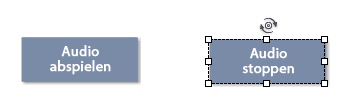
Weitere Schaltfläche - Wählen Sie in den Eigenschaften im Bereich Aktion unter Bei Erfolg die Option Ausgelöstes Audio stoppen.

Audio stoppen - Testen Sie das Projekt in der Vorschau.
Das zuvor ausgelöste Audio stoppt, sobald Sie auf die Schaltfläche klicken und das Projekt fährt fort.
Tipp: Mit Hilfe einer bedingten erweiterten Aktion (IF/ELSE) können Sie eine Funktion erstellen, über die die gleiche Schaltfläche das Audio sowohl abspielen, als auch stoppen kann.
Übrigens: Wenn Sie mehr über die Erstellung interaktiver Projekte sowie Captivate im Generellen erfahren möchten, empfehle ich Ihnen mein Buch zu Captivate 6 – wenn es spezieller und noch detaillierter sein soll: Ein Seminar oder einen Captivate-Workshop bei uns. Kontaktieren Sie uns einfach und wir analysieren Ihr Vorhaben und stellen Ihnen eine ideale Lösung vor.
Ähnliche Themen:
Quicktipp: Audio erst nach Klick oder Rollover
Objekte über die gleiche Schaltfläche ein-/ausblenden